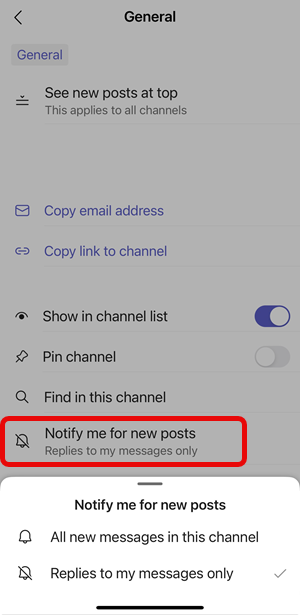在 Microsoft Teams 中自定義頻道通知
如果您想要調整或微調您從頻道收到的通知,方法如下:
-
移至頻道名稱,然後選取 [頻道通知 #x2
![Teams 中的 [格式] 圖示。](https://support.content.office.net/zh-tw/media/f47acd66-29f6-4cca-af4c-05a6de9ce73a.png)
-
選取您想要收到的通知位置、頻率和通知。
以下是您可在頻道通知中找到的不同設定類型:
-
每當有人在頻道中開始新交談時,所有新文章都會通知您
-
包含所有回復 會在有人回復交談時通知您
-
每當有人@mentions頻道時,頻道提及就會通知您
選取 [橫幅和摘要 ] 會傳送通知到您的裝置和 Teams 左上角的 [活動 ]。 選取 [只顯示在摘要中 ] 會略過傳送通知到桌面,而且只會顯示在您的活動摘要中。
想要較少來自頻道的通知嗎? 您也可以從這裡 將它們關閉 。 完成變更后 ,請選 取 [儲存] 進行更新。
附註: 選 取 [重設為預設值 ] 將會開啟每個專案的通知,並會在活動摘要中通知您並傳送桌面橫幅通知。
相關文章
想要深入了解嗎?
如果您想要調整或微調您從頻道收到的通知,方法如下:
-
移至頻道並選取該頻道。 在頻道中,選取左上角的頻道名稱。
-
選 取 [通知我以取得新文章]。 您可以選擇要收到頻道中所有新訊息的通知,或只通知回復您的訊息。